Windows Live Essentials, comme son nom l'indique, est un ensemble de logiciels «essentiels» conçus pour Windows 7, 8.1 et 10. Windows Live Essentials est un ensemble de logiciels développé pour permettre à l'utilisateur de naviguer, de partager des photos et de partager des photos. docs, gestion du courrier, blogging et partage de données via un stockage en ligne / hors ligne. Windows Live Essentials contient des outils tels que Messenger, Galerie de photos, Barre d’outils, Writer, Family Safety, Silver Light et Movie Maker. Toutefois, Windows Live Essentials n'est plus pris en charge par Microsoft et ne peut pas être téléchargé sur leur site Web. Toutefois, il est possible de le télécharger à partir d’une version archivée de leur site Web. Le fichier ne contiendra aucun logiciel malveillant, car nous l’obtenons depuis le site Web de Microsoft tel qu’il était en 2012.
Pas
- 1 Ouvrez Internet Explorer et accédez au lien suivant: https://web.archive.org/web/20120301000000*/http://wl.dlservice.microsoft.com/download/8/3/D/83D75746-DF04-45E9-8374-BD31B9419128/fr/wlsetup-all .EXE
-
 2 En haut de la page Web, cliquez sur 2012.
2 En haut de la page Web, cliquez sur 2012. -
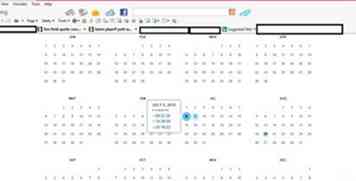 3 Survolez l'un des cercles bleus et cliquez sur l'une des fois.
3 Survolez l'un des cercles bleus et cliquez sur l'une des fois. - 4Cliquez sur "Exécuter" dans la boîte qui apparaît au bas de votre écran et attendez que le programme d'installation se télécharge.
- 5Si vous recevez une invite UAC, entrez le mot de passe admin et cliquez sur Oui.
- 6Une boîte apparaîtra en disant "Préparation à l'installation".
- 7 Après cela, une autre fenêtre apparaîtra vous demandant si vous souhaitez installer tous les éléments essentiels de Windows Live ou seulement certaines parties. Si vous voulez tout installer, cliquez sur la première option. Si vous souhaitez uniquement installer certaines pièces, cliquez sur la deuxième option.
-
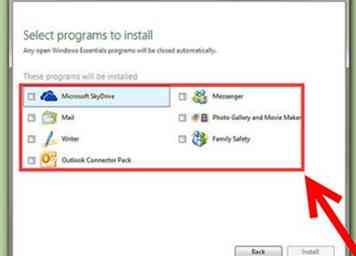 8 Si vous avez choisi la deuxième option, une nouvelle fenêtre apparaîtra sur votre écran, contenant la liste des outils Windows Live Essential disponibles au téléchargement. Vous pouvez sélectionner des outils en fonction de vos besoins ou de vos choix en cochant la case correspondante. Cliquez sur "Installer" lorsque vous avez terminé.
8 Si vous avez choisi la deuxième option, une nouvelle fenêtre apparaîtra sur votre écran, contenant la liste des outils Windows Live Essential disponibles au téléchargement. Vous pouvez sélectionner des outils en fonction de vos besoins ou de vos choix en cochant la case correspondante. Cliquez sur "Installer" lorsque vous avez terminé. - 9Une boîte apparaîtra indiquant la progression de l'installation.
- 10 Après l'installation, une nouvelle fenêtre apparaîtra vous demandant si vous souhaitez redémarrer plus tard ou redémarrer maintenant. C'est votre choix, mais vous devez redémarrer pour terminer l'installation.
 Minotauromaquia
Minotauromaquia
 2 En haut de la page Web, cliquez sur 2012.
2 En haut de la page Web, cliquez sur 2012. 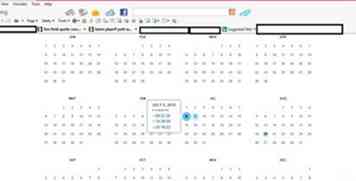 3 Survolez l'un des cercles bleus et cliquez sur l'une des fois.
3 Survolez l'un des cercles bleus et cliquez sur l'une des fois. 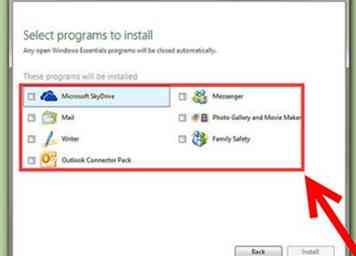 8 Si vous avez choisi la deuxième option, une nouvelle fenêtre apparaîtra sur votre écran, contenant la liste des outils Windows Live Essential disponibles au téléchargement. Vous pouvez sélectionner des outils en fonction de vos besoins ou de vos choix en cochant la case correspondante. Cliquez sur "Installer" lorsque vous avez terminé.
8 Si vous avez choisi la deuxième option, une nouvelle fenêtre apparaîtra sur votre écran, contenant la liste des outils Windows Live Essential disponibles au téléchargement. Vous pouvez sélectionner des outils en fonction de vos besoins ou de vos choix en cochant la case correspondante. Cliquez sur "Installer" lorsque vous avez terminé.